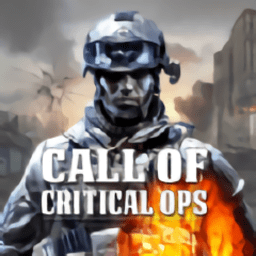Word如何设置文档的页边距及纸张大小?
时间:2021-12-07
来源:互联网
在手机上看
手机扫描阅读
有时我们需要根据要求设置文档的页边距为指定的数值,和设置为指定的纸张,那么如何设置呢?今天我就教大家word如何设置页边距和纸张大小,不会的朋友可以参考本文,来看看吧。

软件名称:Word 2007 SP1 简体中文绿色便携版[139MB]软件大小:139MB更新时间:2013-07-23立即下载
方法一
打开Word,切换到上方的页面布局选项卡。

选择页边距选项卡,选择最下方自定义页边距

输入上下左右页边距的数值

切换到纸张选项卡,选择相应的纸张大小。

方法二
双击图中的区域,弹出设置菜单

参考方法一进行页边距和纸张大小的设置。

以上就是Word如何设置文档的页边距及纸张大小的两种方法,大家随意选择其中一种方法进行操作即可!
相关阅读 更多
-
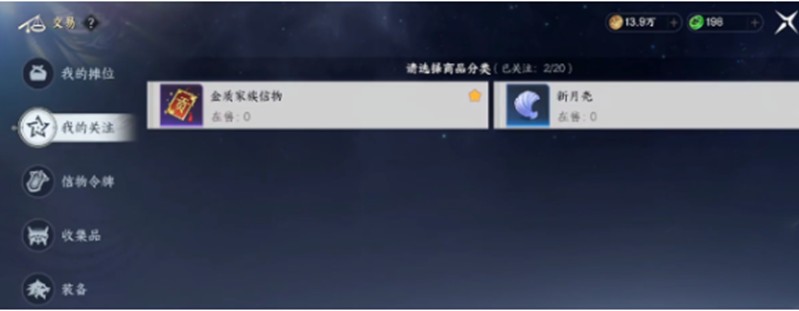 此间山海拍卖怎么玩-拍卖交易规则详细解析 时间:2025-07-08
此间山海拍卖怎么玩-拍卖交易规则详细解析 时间:2025-07-08 -
 Labubu价格暴跌超50%引发市场震荡,投机黄牛单日亏损逾五万成典型案例(labubu为啥涨这么贵) 时间:2025-07-08
Labubu价格暴跌超50%引发市场震荡,投机黄牛单日亏损逾五万成典型案例(labubu为啥涨这么贵) 时间:2025-07-08 -
 境界刀鸣有pvp玩法吗-境界刀鸣对战模式详解 时间:2025-07-08
境界刀鸣有pvp玩法吗-境界刀鸣对战模式详解 时间:2025-07-08 -
 七日世界交易怎么玩-三种交易方式详细解析 时间:2025-07-08
七日世界交易怎么玩-三种交易方式详细解析 时间:2025-07-08 -
 欧意怎么充值?-欧意交易所USDT入金流程图解 时间:2025-07-08
欧意怎么充值?-欧意交易所USDT入金流程图解 时间:2025-07-08 -
 群星纪元火山战车怎么获得-火山战车解锁条件 时间:2025-07-08
群星纪元火山战车怎么获得-火山战车解锁条件 时间:2025-07-08
今日更新
-
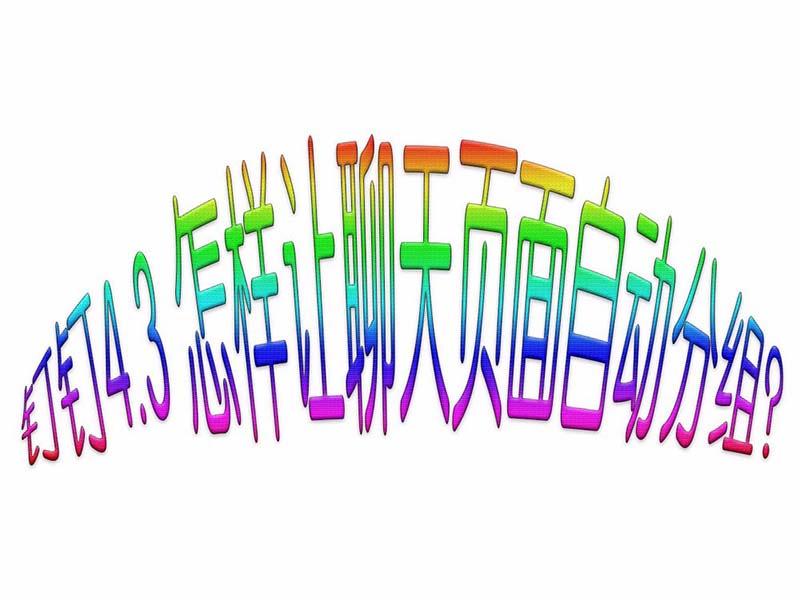 钉钉4.3聊天页面怎么自动分组?
钉钉4.3聊天页面怎么自动分组?
阅读:18
-
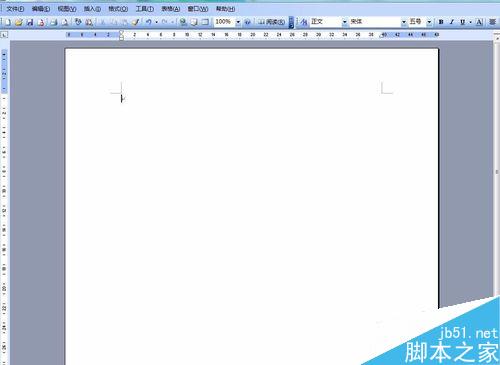 word如何设置表格的平均分布?
word如何设置表格的平均分布?
阅读:18
-
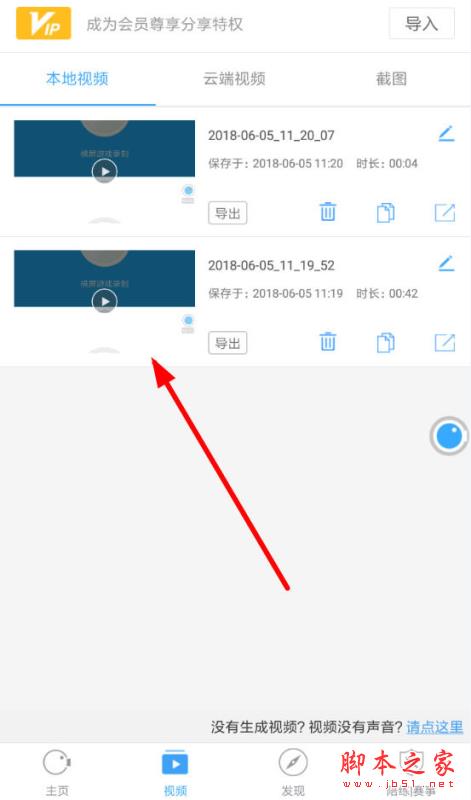 录屏大师APP如何配音?录屏大师APP添加音乐的方法
录屏大师APP如何配音?录屏大师APP添加音乐的方法
阅读:18
-
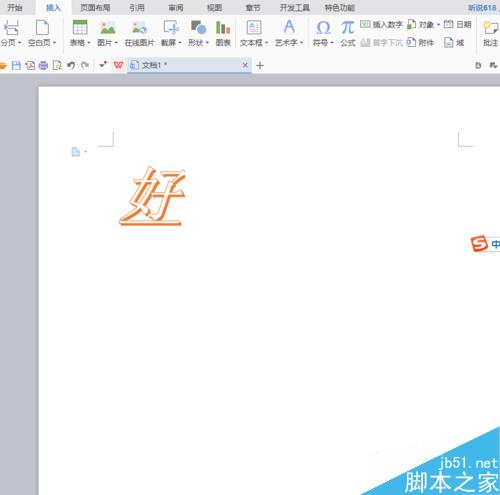 在Word文档中制作漂亮的艺术字
在Word文档中制作漂亮的艺术字
阅读:18
-
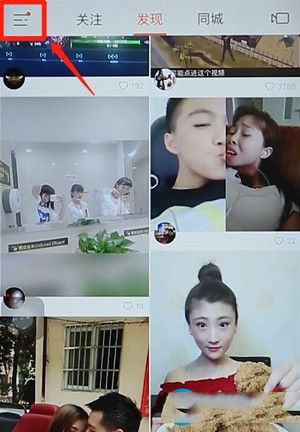 快手分屏视频如何制作 快手分屏视频制作教程图解
快手分屏视频如何制作 快手分屏视频制作教程图解
阅读:18
-
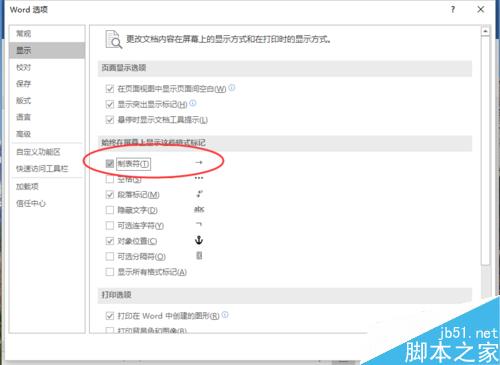 Word2016文档中如何设置显示制表符?
Word2016文档中如何设置显示制表符?
阅读:18
-
 京东怎么批量取消关注的店铺?
京东怎么批量取消关注的店铺?
阅读:18
-
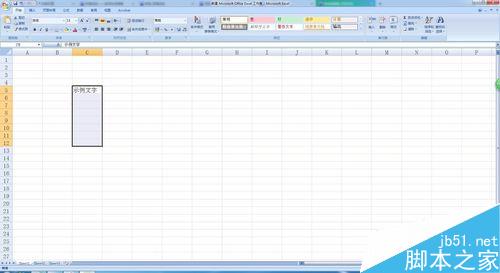 excel怎么把单元格合并拆分?
excel怎么把单元格合并拆分?
阅读:18
-
 教你如何设置微信公众号实现报名功能
教你如何设置微信公众号实现报名功能
阅读:18
-
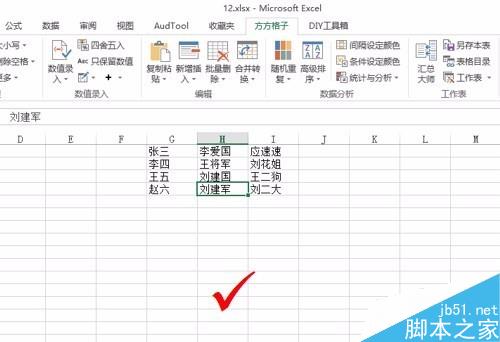 在excel中考场快速随机点名操作方法介绍
在excel中考场快速随机点名操作方法介绍
阅读:18